增值税普通发票开票系统最新版是一款实用的发票开票管理软件。增值税普通发票开票系统官方版首次运行时系统提示“请先设置纳税人识别号,再重新启动程序”。选择菜单“系统管理--系统设置”进入系统设置界面,在此输入用户的纳税人识别号,点击“确定”按钮后关闭程序,再重新运行即可。增值税普通发票开票系统最新版操作简便,易于上手。
-
0.97.4 官方版查看
-
2.3 官方版查看
-
0.41 最新版查看
-
5.1 官方版查看
-
官方版查看
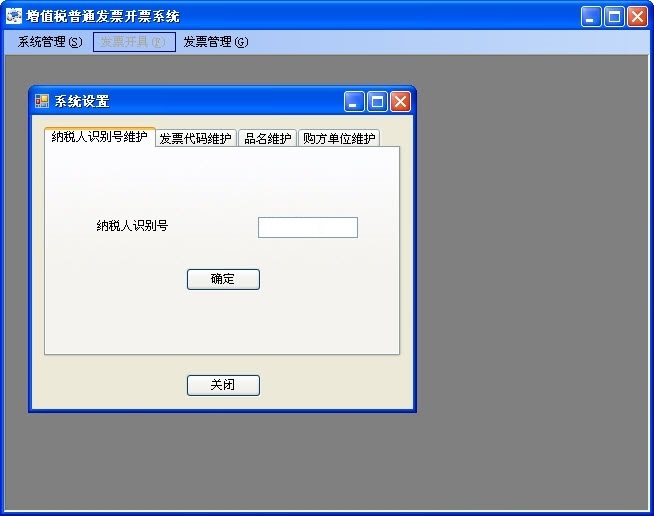
增值税普通发票开票系统基本简介
增值税普通发票开票系统最新版可以为用户提供发票管理、开具发票、发票代码,纳税人 识别号以及品名的相关维护,从而帮助用户便捷有效的处理相关业务,有需要的朋友们千万不要错过哦!
增值税普通发票开票系统功能介绍
1.发票管理-开票信息管理
增值税普通发票开票系统最新版使用时选择菜单“发票管理--开票信息管理”进入开票信息管理界面。查询分为“条件查询”和“查询全部”。“条件查询”根据查询条件中输入的内容进行查询,“查询全部”则查询所有的开票信息,查询结果都显示在查询列表中。在查询列表中选中一条开票信息,双击鼠标左键可查看发票明细信息,单击“发票重打”按钮可重新打印该条开票信息。在查询列表中选择一条或多条开票信息,单击“作废”按钮可作废选中的开票信息。单击“导出”按钮可将查询结果中未作废的开票信息保存为excel文件。
2.系统管理-发票代码维护
选择菜单“系统管理——系统设置”进入系统设置界面,选择“发票代码维护”标签。发票代码维护用于维护本系统可开具的发票代码。第一次使用本系统时,将纳税人所有可用的发票代码和发票名称添加到发票代码列表中。当纳税人购买的发票使用了新的发票代码时,也要将其添加到发票代码列表中。若要删除某种发票,请在发票代码列表中选中要删除的发票代码,点击“删除”按钮。
3.系统管理-纳税人识别号维护
首次运行时系统提示“请先设置纳税人识别号,再重新启动程序”。选择菜单“系统管理--系统设置”进入系统设置界面,在此输入用户的纳税人识别号,点击“确定”按钮后关闭程序,再重新运行。若用户在税务机关变更了纳税人识别号,请在此重新设置。(注意:如果输入纳税人识别号后重启程序还是提示输入纳税人识别号,可能是用户没有将程序解压到本地磁盘)。
4.系统管理-品名维护
选择菜单“系统管理--系统设置”进入系统设置界面,选择“品名维护”标签。品名维护用于维护纳税人需要在发票中开具的品名。首次使用本系统时纳税人可将所有品名添加到品名列表中,以后增加新的品名时同样可添加到列表中。若要删除不用的品名,请在品名列表中选中品名,点击删除按钮。
5.发票开具-开具发票
开具发票之前,请先在“发票库存管理”中录入购买的票段信息。选择菜单“发票开具--开具发票”进入发票开具界面。选择发票代码后,点击发票号码文本框可自动代出未开具的最小发票号码。填写相关的发票内容,在每一条项目中填写了数量和单价后,点击“金额”文本框可自动计算相应品名的金额。点击小写金额栏的文本框可自动生成小写金额和大写金额。填完发票内容之后点击“开票”按钮,“打印发票”按钮可用,点击“打印发票”可将发票打印出来。
注意事项: 1、同一张发票不允许出现两条或以上相同的品名,如果需要请在品名后加编号,如1、2等。 2、所有的数字(包括金额、发票号码)都要使用半角输入法.
增值税普通发票开票系统使用说明
增值税普通发票开票系统最新版开票信息导出Excel文件需要安装Microsoft office 2003及以上版本。
相关插件安装(如果你知道装了.NET 2.0,那就不要去看了。)
.NetFramework安装 :点击用户电脑“开始”——“运行”菜单,输入Regedit”,点击“确定”按钮打开用户电脑的注册表,如果在HKEY_ LOCAL_ MACHINE——SYSTE M——CurrentControlSet——Service下存在.NetFrame work项,则不需要运行dotnetfx.exe,否则运行dotnetfx.exe。
需要安装CRRedist2008_x86.msi文件相关打印插件。
增值税普通发票开票系统安装步骤
1.在本站下载增值税普通发票开票系统最新版软件包
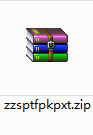
2.解压增值税普通发票开票系统软件,运行文件
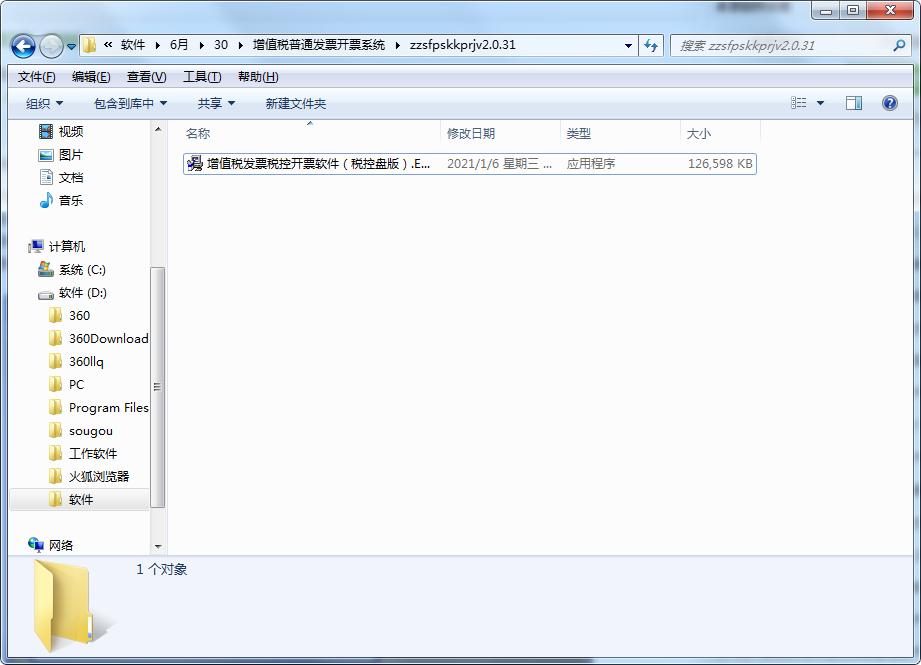
3.双击打开,进入增值税普通发票开票系统软件界面,点击下一步
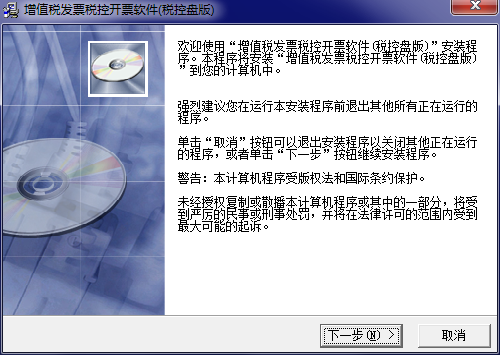
4. 选择目的地位置,软件将被安装到以下列出的文件夹中,要选择不同位置,建入新的路径,点击下一步
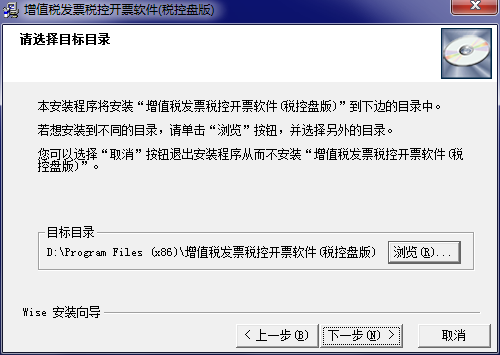
5.安装程序现在准备开始安装软件到您的电脑上,单击安装继续此安装程序
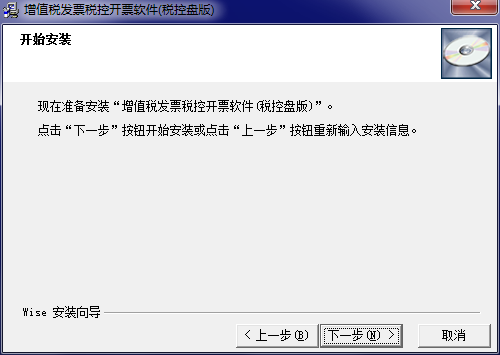
6.点击完成,增值税普通发票开票系统软件安装成功

增值税普通发票开票系统更新日志:
日日夜夜的劳作只为你可以更快乐
嘛咪嘛咪哄~bug通通不见了!




 Flash中心
Flash中心
 鲁大师
鲁大师
 抖音电脑版
抖音电脑版
 QQ浏览器
QQ浏览器
 百度一下
百度一下
 photoshop cs6
photoshop cs6
 驱动精灵
驱动精灵
 360浏览器
360浏览器
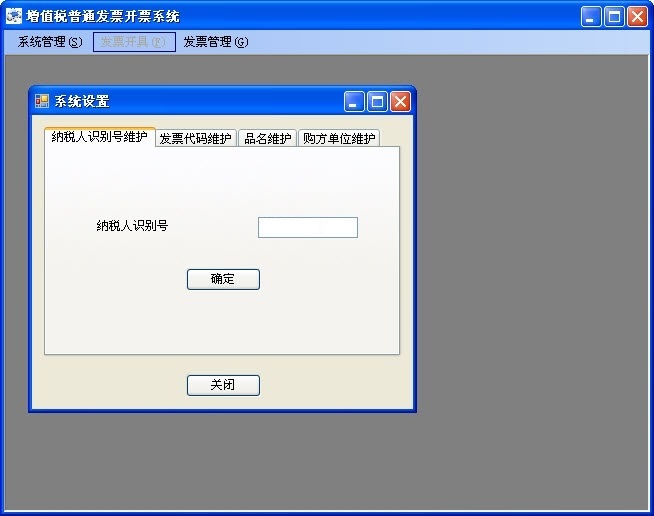
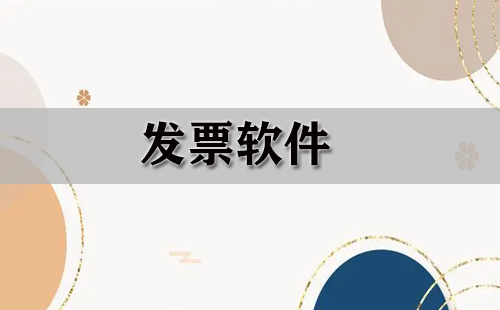


























 金舟多聊
金舟多聊
 Google Chrome
Google Chrome
 风喵加速器
风喵加速器
 铃声多多
铃声多多
 网易UU网游加速器
网易UU网游加速器
 雷神加速器
雷神加速器
 爱奇艺影音
爱奇艺影音
 360免费wifi
360免费wifi
 360安全浏览器
360安全浏览器
 百度云盘
百度云盘
 Xmanager
Xmanager
 2345加速浏览器
2345加速浏览器
 极速浏览器
极速浏览器
 FinePrint(虚拟打印机)
FinePrint(虚拟打印机)
 360浏览器
360浏览器
 XShell2021
XShell2021
 360安全卫士国际版
360安全卫士国际版
 迅雷精简版
迅雷精简版





























